win11系统winsxs文件夹怎么瘦身? win11清理winsxs文件的技巧
WinSxS是Windows目录下一个非常重要的文件夹,里有很多重要的组件,为了保证Windows的正常运行,里面的文件不可删除,但是可以清理,这篇文章是本站给大家带来的Win11清理WinSxS文件夹方法。

1、首先,我们要找到WinSxS文件夹所在的位置,路径在C盘Windows文件夹下,【右键点击 】WinSxS文件夹,在打开的菜单项中,选择【属性 】,可以查看文件夹占用的空间大小;

2、按键盘上的【 Win + X 】组合键,或右键点击任务栏上的【Windows开始徽标 】,在打开的右键菜单项中,选择【Windows 终端 (管理员)(A) 】;

3、管理员:Windows PowerShell窗口中,输入并按回车,执行以下命令:
dism.exe /Online /Cleanup-Image /AnalyzeComponentStore

4、根据检测的结果,如果显示为【是 】,那么可以继续执行以下命令,清理WinSxS组件存储:
dism.exe /online /Cleanup-Image /StartComponentCleanup

以上就是Win11 WinSxS文件夹瘦身方法,希望大家喜欢,请继续关注脚本之家。
相关推荐:
Win11/10 Documents文件夹在哪里? Documents文件夹位置
Win11Guest来宾账户怎么开启共享文件夹? Win11远程访问账户开启教程
Win11文件夹无法删除访问被拒绝怎么办? win11文件夹删除不掉的解决办法
相关文章
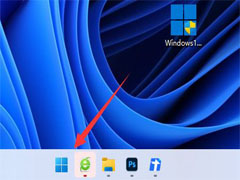
Win11如何清理指定驱动器?Win11清理指定驱动器的方法
有不少小伙伴还不太清楚,怎么清理Win11清理指定驱动器,本文就为大家带来了详细的解决方法,需要的朋友一起看看吧2022-09-14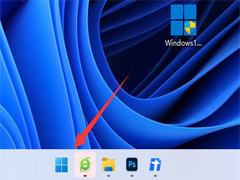
Win11清理c盘垃圾的cmd命令是什么?Win11清理垃圾cmd命令介绍
Windows11是一款由微软公司推出的PC操作系统,不少用户在下载win11下载安装之后,不知道Win11清理c盘垃圾的cmd命令是什么,本文就为大家带来了详细介绍,需要的朋友一起看2022-09-05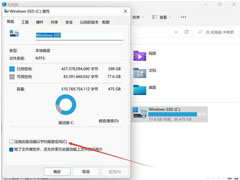
Win11/10硬盘不够用但东西不能删?CompactGUI来帮你
很多朋友都遇到过硬盘快满了,垃圾也清理得差不多了,但里面的东西就是不能删掉的窘况。这种情况下该怎么办?下文小编就为大家带来了使用CompactGUI来进行更灵活的 NTFS 压2022-07-20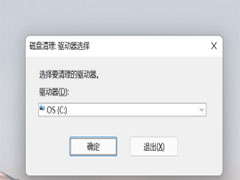 在我们平常的电脑的使用中,会有大量的垃圾文件产生,并堆积在C盘内,使C盘变红,下文就为大家带来了Win11C盘变红的清理方法,一起看看吧2022-07-19
在我们平常的电脑的使用中,会有大量的垃圾文件产生,并堆积在C盘内,使C盘变红,下文就为大家带来了Win11C盘变红的清理方法,一起看看吧2022-07-19
Win11更新后磁盘清理在哪?Win11没有磁盘清理选项解决方法
有网友反应自己升级了Win11系统后,没有磁盘清理选项,这是怎么回事,如何解决?本文就为大家带来了详细的解决方法,需要的朋友一起看看吧2022-05-24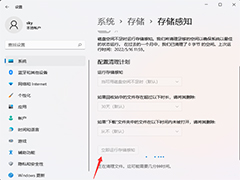 不少朋友咨询Win11如何自动清理垃圾?本文就为大家带来了Win11自动删除文件设置方法,需要的朋友一起看看吧2022-05-23
不少朋友咨询Win11如何自动清理垃圾?本文就为大家带来了Win11自动删除文件设置方法,需要的朋友一起看看吧2022-05-23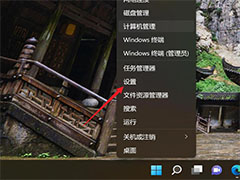
Win11怎么自动清理回收站?Win11自动清空回收站设置方法
Win11可以自动清理回收站?答案是可以的,本文就为大家带来了Win11自动清空回收站设置方法,需要的朋友一起看看吧2022-05-16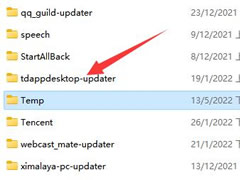 这篇文章主要介绍了win11c盘满了怎么清理垃圾而不误删系统文件方法汇总的相关资料,需要的朋友可以参考下本文详细方法介绍2022-05-16
这篇文章主要介绍了win11c盘满了怎么清理垃圾而不误删系统文件方法汇总的相关资料,需要的朋友可以参考下本文详细方法介绍2022-05-16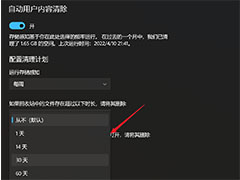
win11怎么自动删除文件? Win11自动清除下载文件的技巧
win11怎么自动删除文件?win11中会下载很多文件,想要设置定期清理下载的文件呢?下面我们就来看看Win11自动清除下载文件的技巧,详细请看下文介绍2022-05-14
如何解决Win11磁盘空间不足问题?Win11清理磁盘空间的方法
C盘是系统一个非常重要的磁盘,磁盘满了会导致电脑运行变慢或者某些应用程序无法使用,如何清理磁盘空间呢?本文就为大家带来了详细解决教程,一起看看吧2022-05-11


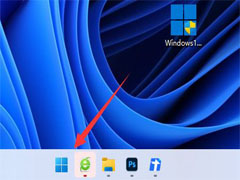
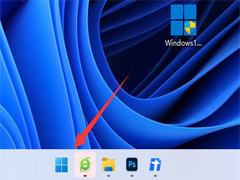
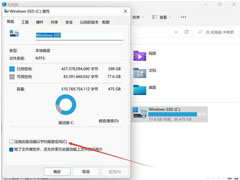
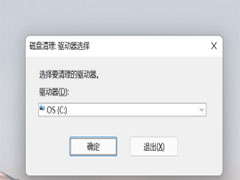

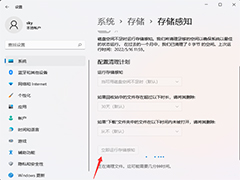
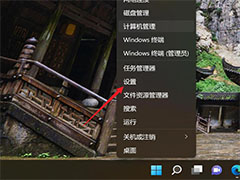
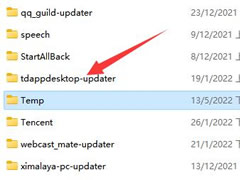
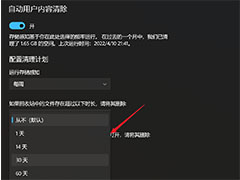

最新评论